WhatsApp am PC nutzen: So geht's mit und ohne Handy
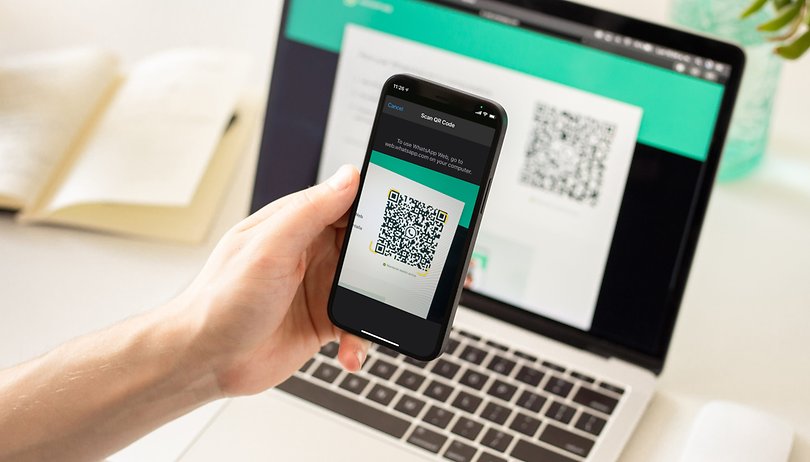

Den superbeliebten Messenger WhatsApp könnt Ihr bequem auch am PC nutzen. Dabei könnt Ihr sogar entscheiden, ob Ihr WhatsApp auf Laptops und Desktop-PCs mit einer neuen Nummer verwenden oder den Handy-Messenger fernsteuern wollt. Über alle Methoden klärt NextPit Euch nachfolgend auf.
Ihr tippt Euch bei WhatsApp am Handy die Finger wund und ärgert Euch über die winzige Tastatur? Dann seid Ihr in diesem Artikel genau richtig, denn NextPit zeigt Euch, wie Ihr WhatsApp am PC nutzen könnt. Dabei gibt es mehrere Möglichkeiten, die jeweils Vor- und Nachteile mit sich bringen.
Denn dank WhatsApp Web könnt Ihr den Messenger aus jedem beliebigen Browser heraus fernsteuern. Dazu bietet WhatsApp eine Desktop-Variante als installierbares Programm an. Doch auch hier steuert Ihr nur die Instanz auf Eurem Handy fern. Wollt Ihr WhatsApp am PC ohne Handy nutzen, gibt es aber auch hier eine Möglichkeit.
Inhalt
Nachfolgend starten wir bei der Methode, die für die meisten Leser:innen am sinnvollsten ist. Denn die Handyversion von WhatsApp mit Laptops oder Desktop-PCs fernzusteuern, erweist sich in der Praxis als äußerst komfortabel.
WhatsApp am PC fernsteuern
Fernsteuern bedeutet in diesem Fall, dass Euer Handy eingeschaltet sein und eine aktive Internetverbindung aufweisen muss. Natürlich muss WhatsApp hier auch bereits eingerichtet und mit einer Handynummer verbunden sein. Dann habt Ihr zwei Möglichkeiten:
WhatsApp Web über den Browser nutzen
Die einfachste Möglichkeit, WhatsApp am PC zu nutzen, ist WhatsApp Web. Dabei handelt es sich um eine Web-App, also eine netzbasierte Anwendung. Ihr könnt sie über die Adresse "https://web.whatsapp.com" von jedem beliebigen Browser aus starten.
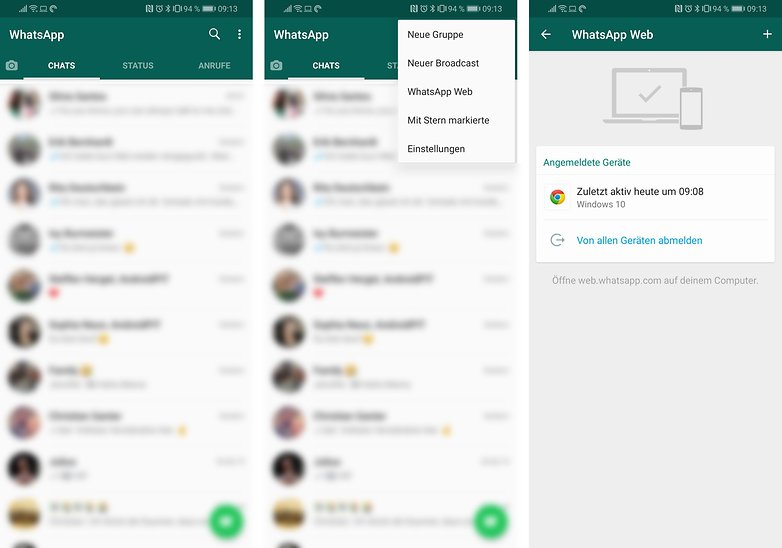
Anschließend verbindet Ihr Euer Handy mit der Web-App. Dafür tippt Ihr in WhatsApp auf die drei Punkte oben rechts und wählt "WhatsApp Web" aus. Die beiden Devices verbinden sich über einen QR-Code und wenn alles geklappt hat, seht Ihr Eure Nachrichten direkt auf dem PC-Bildschirm.
Desktop-Version von WhatsApp installieren
Wollt Ihr nicht immer einen Browser öffnen, wenn Ihr WhatsApp am PC nutzen wollt? Dann installiert doch die Desktop-Version, die es kostenlos im Microsoft Store sowie im AppStore für MacOS zum Download gibt. Alternativ gibt es auch Installationsdateien auf der Homepage WhatsApps.
Installiert Ihr das Programm, funktioniert die Einrichtung genauso wie bei WhatsApp Web. Anschließend habt Ihr allerdings einen echt coolen Vorteil: Denn über die Desktop-Version von WhatsApp könnt Ihr auch Videotelefonate durchführen. Ist das nicht praktisch?
WhatsApp ohne Handy am PC nutzen
Wer WhatsApp gar nicht auf dem Handy haben will oder es nervig findet, den Messenger lediglich fernsteuern zu können, der sollte ein wenig Zeit einplanen. Denn WhatsApp mit einer neuen Nummer am Computer zu verwenden, benötigt ein wenig Vorbereitungszeit. Und im besten Falle ein Festnetztelefon oder eine alte Handynummer.
Denn WhatsApp könnt Ihr über eine APK-Datei auch in einem Android-Emulator installieren. Dabei handelt es sich um ein Programm, das ein Android-Betriebssystem unter Windows oder MacOS startet. Auf diesem Fake-Android installiert Ihr WhatsApp und richtet es dann wie am Handy mit einer Nummer ein.
Und genau hier müsst Ihr ein bisschen clever sein. Denn standardmäßig schickt sich WhatsApp ja selbst eine SMS und checkt so, ob die Nummer richtig angegeben wurde. Schlägt diese Methode fehl, könnt Ihr WhatsApp auch dazu auffordern, einen Anruf abzusetzen. Gebt hier einfach Eure Festnetznummer an oder die Handynummer Eurer Dual-SIM.
Nun tippt Ihr den Zahlencode ab und schon sollte WhatsApp mit neuer Nummer am PC starten. Hier genießt Ihr den vollen Funktionsumfang von WhatsApp, wobei Kameras und Standortfunktionen je nach System natürlich eingeschränkt sind.
Was haltet Ihr von diesen Methoden? Haben sie Eure Bedürfnisse getroffen oder sucht Ihr nach einem weiteren Weg, um WhatsApp am PC zu nutzen? Teilt es uns in den Kommentaren mit!






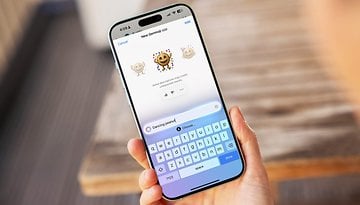


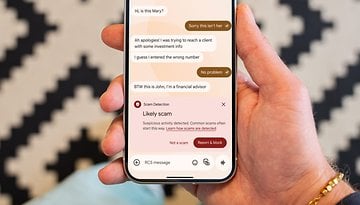



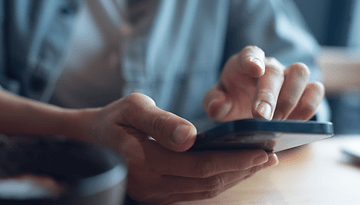





Die App kann nur SMS und intern in der App Nachrichten an alle Geräte senden.
WhatsApp und andere Apps gehen nicht. Finde da nichts und das + Symbol gibt es gar nicht.
Wenn ich mein Samsung-Mobiltelefon verwende, spiegele ich den Bildschirm des Mobiltelefons über ApowerMirror auf den Computer und verwende dann den Computer, um das Mobiltelefon für die Verwendung von WhatsApp zu steuern.
Also ich finde es nervig das in letzter Zeit es immer wieder vorkommt das Web Whatsapp meint mein Handy wäre nicht online. Erst wenn ich dann das Telefon entsperre oder Whatsapp selber dann starte geht auch web whatsapp wieder. Denke hat wohl was mit den energieoptionen von android 9 zu tun daher kann wahrscheinlich Whats app an sich nichts dafür aber wie wäre es mal mit einer Stand alone moglichkeit im Web whatsapp aufzumachen statt auf das Handy zuzugreifen. Deshalb war Hangout immer mein Favorit als ich mit Android angefangen habe. Whatsapp nutze ich nur weil alle Kunden das benutzen. Ich will eigentlich gar nicht
Geht super auch beim New 3ds, wenn das Smartphone als WLAN-Hotspot dient. ?
Wichtiger finde ich WhatsApp auf mehreren Android-Gerät gleichzeitig nutzen, hat mit ICQ schon vor 10 Jahren geklappt.
Die Lösungen die mir bis jetzt bekannt sind finde ich nicht zufriedenstellend.
Dafür war war es mit icq auch leicht fakes zu machen.
Ich benutze WhatsApp am PC mit Win 10. Angeblich sind die Dateien vom Smartphone auch auf dem PC zu finden. Weiß jemand den Speicherort? Auch CORTANA schweigt sich dazu aus und im Netzt finde ich keine Lösung. Bitte Ideen vorschlagen! Danke euch.
Es wird nur Angezeigt was auf deinem Telefon liegt. Der synct nichts.
Muss mein Handy online sein, wenn ich mit dem Programm "Franz" Whatsapp nutze?
Ich kann mit meiner Version von WhatsApp keine Profilbilder mehr Speichern bekomme immer Fehlermeldung wo dran kann das liegen. Habe Android 6.1 und die aktuelle Version von WhatsApp
Die Kommunikation am Laptop hab ich schon seit gut 4 Jahren sein lassen. Das letzte was ich da nutzte war Skype, das am Laptop schon angenehmer ist wenn man Videotelefonie macht. Außerdem bin ich zu selten am Laptop um WhatsApp dort zu nutzen. Bin am Smartphone auch schneller als mit der Tastatur des Laptops. Und wenn ich mal am Laptop was mache ( Photoshop oder Videoschnitt), dann hat WhatsApp sowieso Sendepause.
hat facebuch gemerkt das man auch von einem pc illegal Adressbücher auslesen kann?
Ich schreibe schon eine gefühlte Ewigkeit mit der PC Version. Vorher habe ich auch die Browser-Version genutzt.
Also aus meiner Sicht ist das auch viel einfacher.
Wenn man eh schon am PC sitzt dann muss man nicht ständig das Smartphone in die Hand nehmen. Weiterer Vorteil ist die Tatsache dass ich schnell mal ein Bild versenden kann was ich auf dem PC habe. Die meisten Daten hat man doch sowieso auf dem PC. An der PC-Tastatur ist das Schreiben viel angenehmer. Mein subjektives Empfinden.
Threema arbeitet auch am PC Client
für die, die es noch nicht wissen: WhatsApp braucht jetzt auf PC/Mac keinen Browser mehr! Unter https :// www. whatsapp .com / download/ gibt es offizielle Apps für Mac ab 10.9 und Win ab 8!
Ja genau. Und das schon so lange Zeit :-) Nicht erst jetzt......
Ja und warum soll ich eine App installieren wenn es auch im Browser geht den ich sowieso drauf habe. Davon mal abgesehen ist es auch nur ein anderes Browser Fenster
Sehr informativ und detailliert beschrieben, gefällt mir besonders gut mit den BIldern! Normalerweise forsche ich nicht weiter nach, nachdem ich einen Artikel gelesen habe: Anders hier! Mich hat vorallem interessiert, warum die eigentlich so plötzlich QR verwenden. Meine Antwort habe ich hier gefunden: xamoom.com/2016/05/warum-whatsapp-und-co-auf-qr-und-nfc-setzten/
Wenn ihr euch weiter dafür interessiert, ich habe dadurch zumindest neue Erkentnisse gewonnen :).
Also ich hab es mal auf dem Laptop probiert ( offizelle Version ) und find es ganz toll.Keine Probleme und mann braucht seine Arbeit nich unterbrechen. Macht man WA nebenbei. Naja,braucht man nicht unbedingt,aber es ist bequem! Und...es funzt!!!
Hallo! Guter Artikel auf jeden Fall und sehr hilfreich.